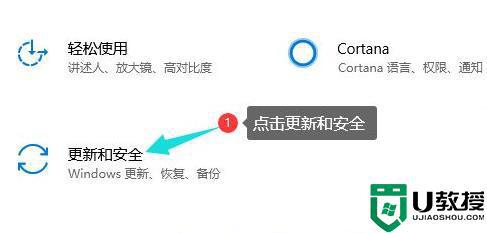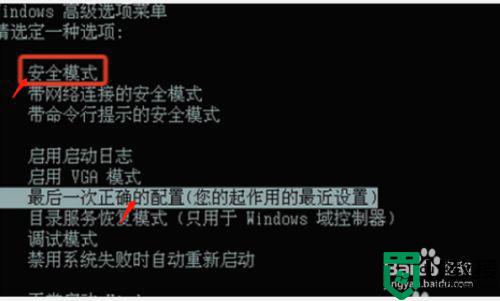电脑蓝屏一键恢复方法 电脑蓝屏了怎么恢复正常

电脑蓝屏一键恢复方法
方法一、
1.可能是磁盘问题所导致的,首先将电脑关机后重新开机,在开机时不断按F8选择进入安全模式;
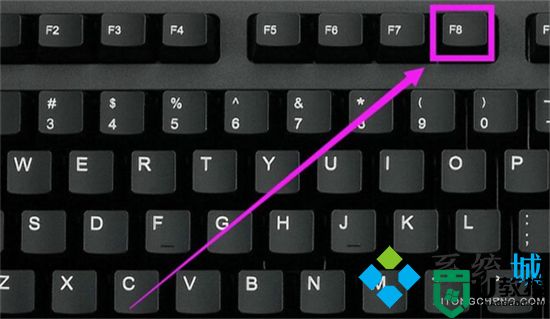
2.进入安全模式后,按win+r打开运行窗口;
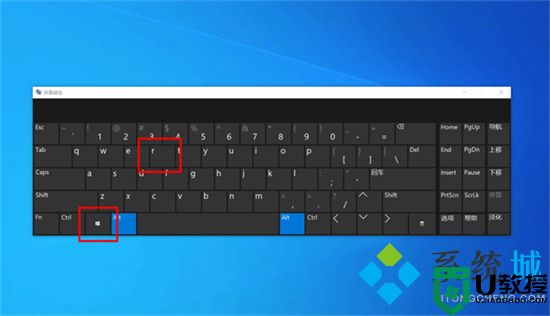
3.在电脑运行窗口中,输入cmd并确定;
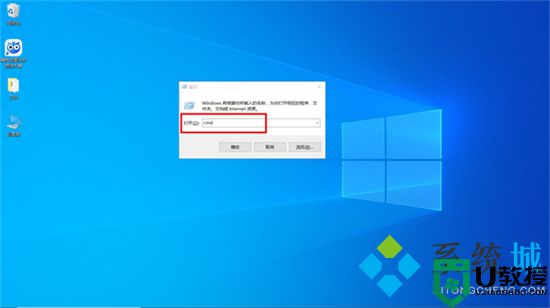
4.进入命令提示窗口,输入chkdsk/f/r并回车;
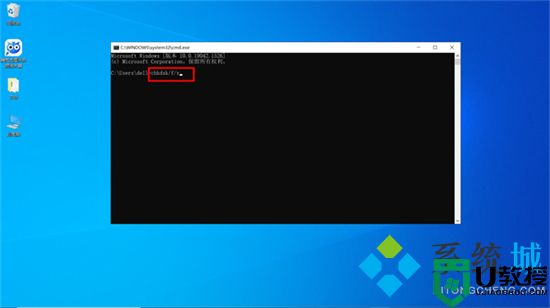
5.最后按y退出页面,重启电脑系统会自动修复硬盘进行恢复即可。
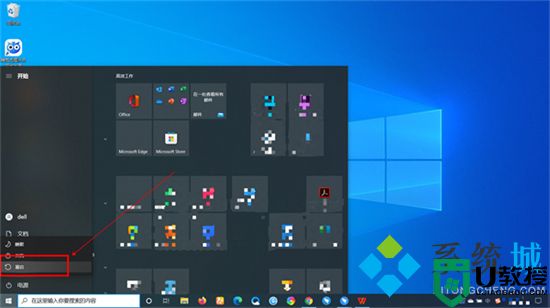
方法二、
1.也有可能是新安装的驱动不兼容所导致的,我们可以将驱动回退,还是重启电脑进行桌面,在开始菜单点击右键,选择“设备管理器”;
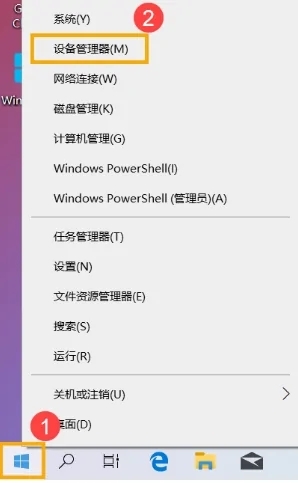
2.小编这里以Intel显示适配器驱动为范例,实际请依您所遇到的驱动程序错误,进行回退版本操作,右键点击Intel显示适配器驱动,选择“属性”;
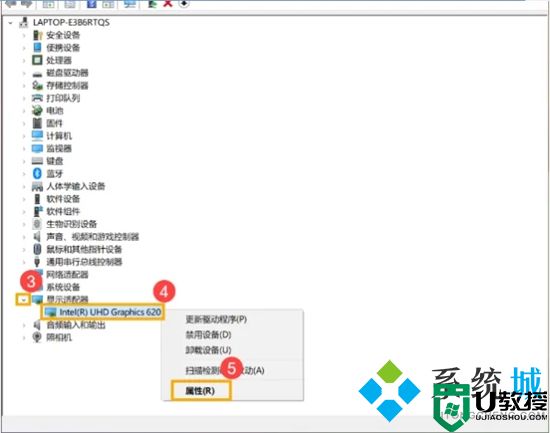
3.点击“驱动程序”,并选择“回退驱动程序”;
4.选择回退的原因后点击“是”即可。
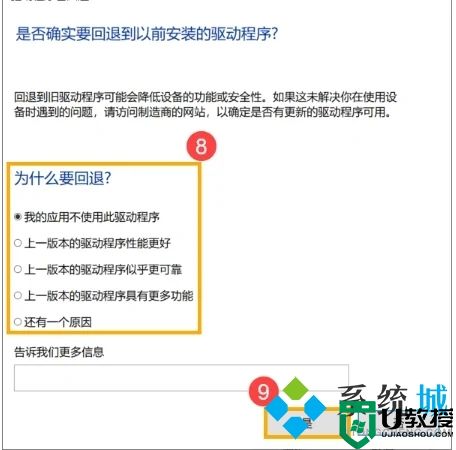
方法三、
1.也有可能是系统更新不兼容所导致的,我们可以进行系统还原,重启电脑;
2.在Windows搜寻栏输入“Windows 更新设置” ,查看更新历史记录;
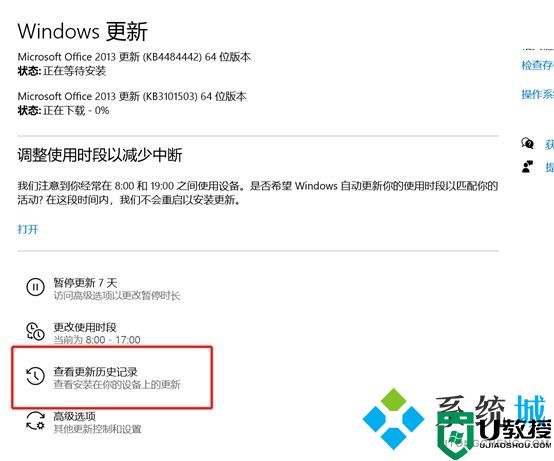
3.查看更新的日期并确认是否某个日期所更新的项目而您开始遇到蓝色画面错误问题。Windows会在每次安装重要更新前自动建立还原点,你可以将系统还原到更新之前,先在windows搜索栏输入“系统还原”。
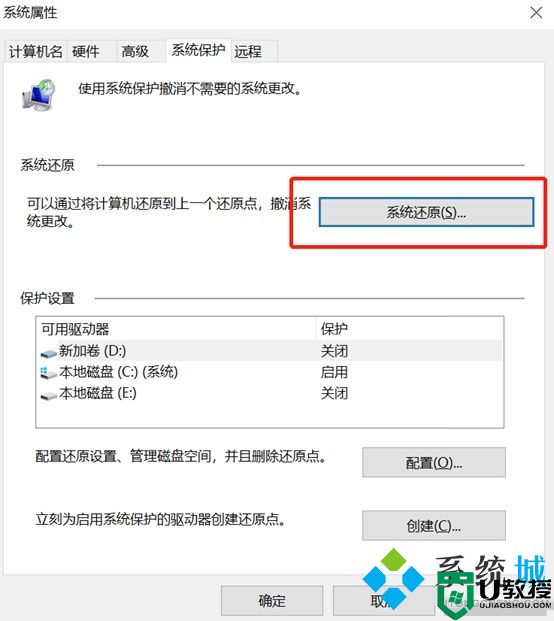
4.然后选择你想要还原的日期,电脑程序没有重要新增的情况下,可以还原至还保留记录可以还原的最早日期。
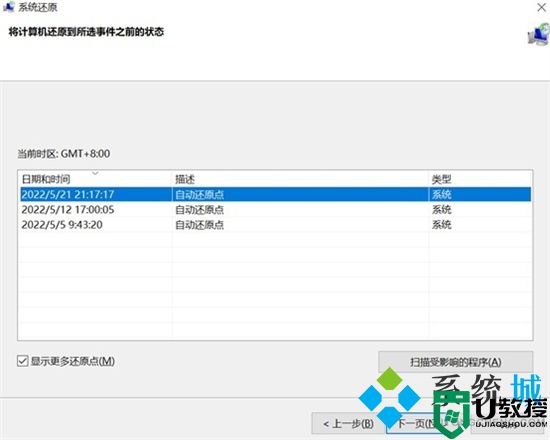
方法四、
1.也有可能是病毒木马所导致的,大家重启电脑后使用杀毒软件进行查杀即可。
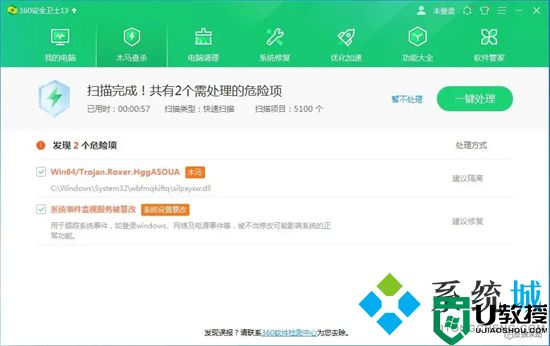
方法五、
1.如果上述方法不行,小编建议进行系统的重装,建议安装最新的win10系统体验更出色,小编这里使用胖爪装机大师来教大家如何重装。
2.使用胖爪装机大师,并选择“一键装机”功能;
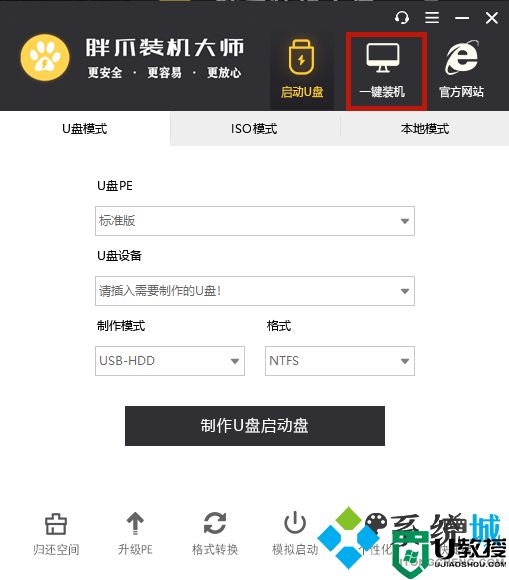
3.按照提示一步一步进行选择;
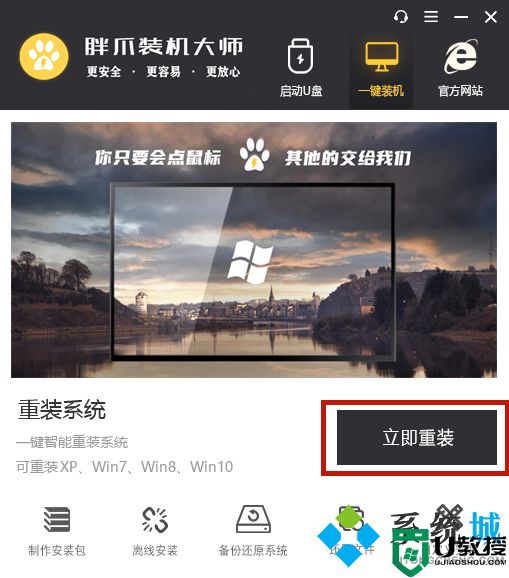
4.选择完成后胖爪装机大师会进行相对应系统的下载和安装;
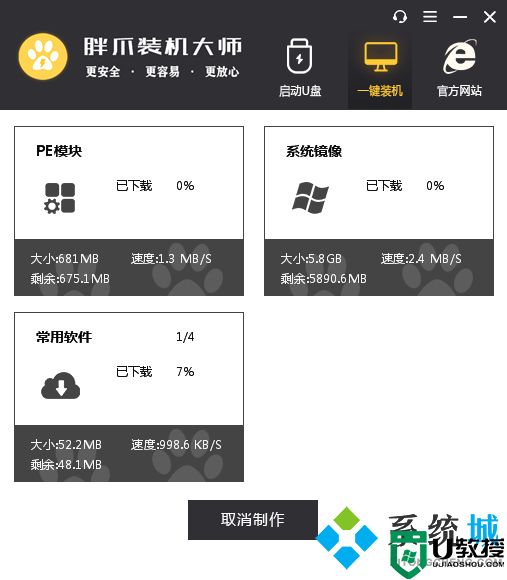
5.具体重装教程可以参考此篇文章:Windows10怎么重装系统 不用U盘重装Windows10系统的方法步骤
方法六、
1.如果以上方法都不能解决问题的话,可能是内部积灰过多了,大家可以对笔记本电脑的内部进行清灰处理。

以上就是小编为大家带来的电脑蓝屏一键恢复方法了,希望能帮助到大家。